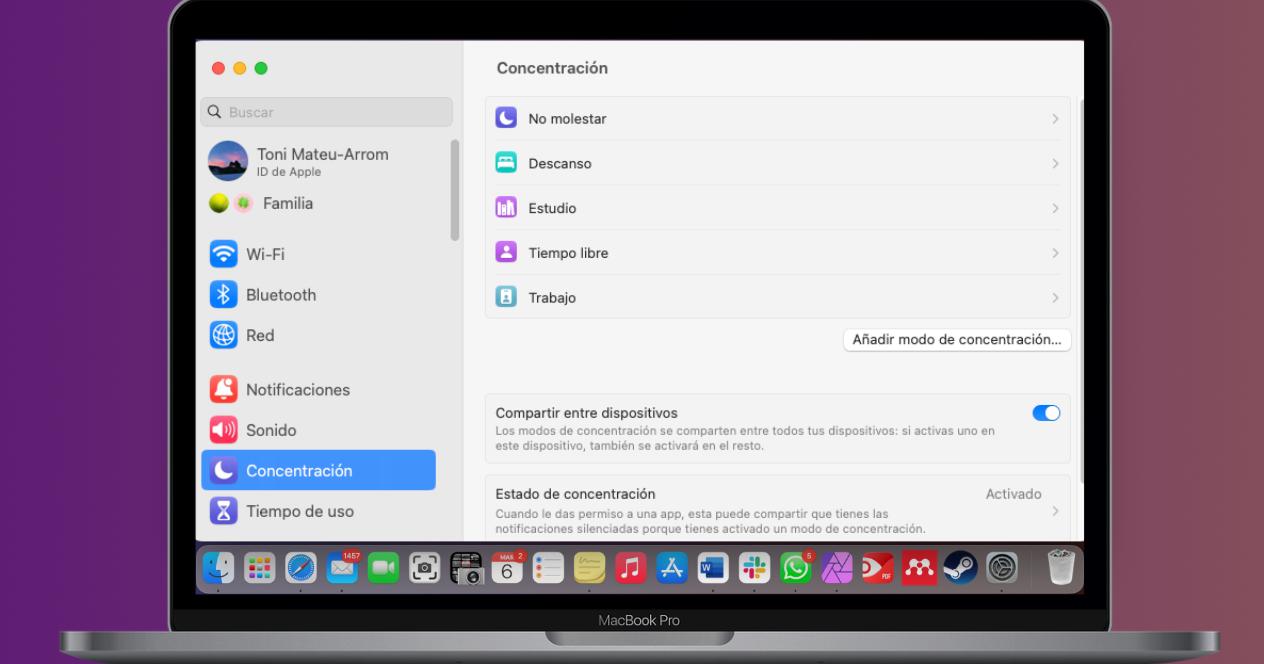Apple ha evolucionado su tradicional modo No Molestar incorporando modos de concentración que podemos adaptar y configurar a nuestro gusto. Estos se pueden configurar en el iPhone o en el iPad, pero también desde un Mac. Así que hoy veremos cómo se configuran desde nuestros ordenadores, en pocos pasos, y de una forma muy sencilla.
Así se configuran los modos de concentración en Mac
Estos modos, si tenemos otro dispositivo Apple con nuestro ID vinculado, se pueden compartir y activar de manera muy sencilla. Pero para activar estos modos, más allá de los Apple nos proporciona de forma nativa. Para configurarlos en nuestro Mac, tendremos que ir a Ajustes del sistema > Concentración. Es aquí dónde nos aparecerán los modos que tenemos, y tendremos que pulsar en Añadir como de concentración.
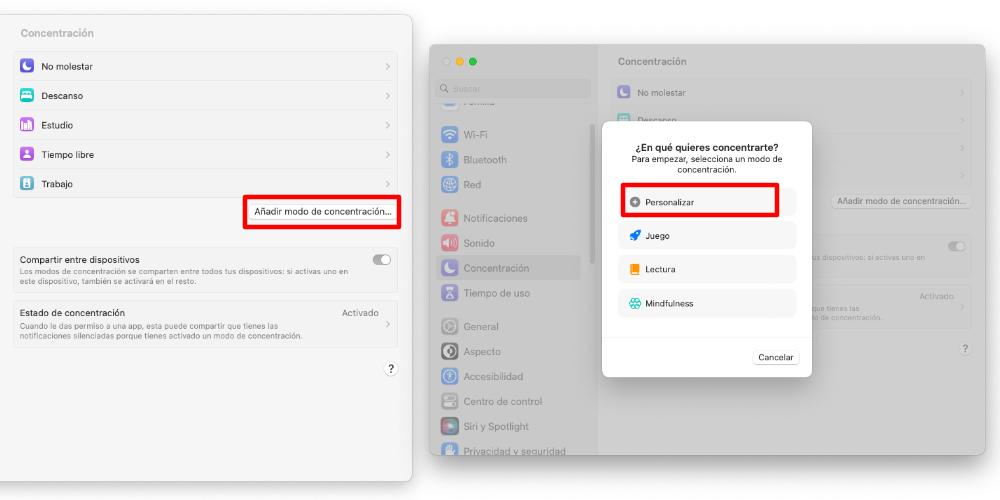
SI queremos personalizarlo al 100%, tendremos que pulsar en el botón Personalizar. Lo primero que se nos preguntará es cómo queremos llamarlo, qué icono va a tener (para que lo podamos distinguir) y qué color tendrá asignado. Una vez tengamos configurado este primer apartado, veremos un menú con los siguientes apartados:
- Permitir notificaciones: aquí hay dos subcategorías llamadas Personas permitidas y Apps permitidas. Si no seleccionamos ninguna opción, no nos entrará ninguna notificación mientras el modo esté activado. Pero lo bueno es que podemos seleccionar las personas de las cuales queremos que nos entren llamadas y mensajes. Así, en función del modo que tengamos activado, podremos seleccionar quién nos puede contactar. Del mismo modo, pasa con las aplicaciones. Solo recibiremos notificaciones de aquellas que nos interesen. También podemos configurar que nos entren todas las notificaciones sin ningún filtro.
- Define un horario: Este apartado sirve si queremos que este modo se active en una hora o en una ubicación determinada, de forma automática. Si vamos a activar este modo sin un patrón definido, podemos dejar esta opción en blanco. Pero, por ejemplo, si llevamos nuestro Mac a la oficina o a la universidad, este modo se activará de forma automática y el Mac lo sabrá gracias a que habrá aprendido de nuestros hábitos y, por tanto, no hará falta que indiquemos direcciones de forma manual.
- Filtros de concentración: Esto sirve por si queremos que se nos filtren ciertos mensajes o eventos, como los que tengamos guardados en Calendario, o bien, algunos mensajes que nos puedan llegar a través de la aplicación de Mail. De igual modo podemos dejar este apartado en blanco, con lo que no tendremos filtros de contenido.
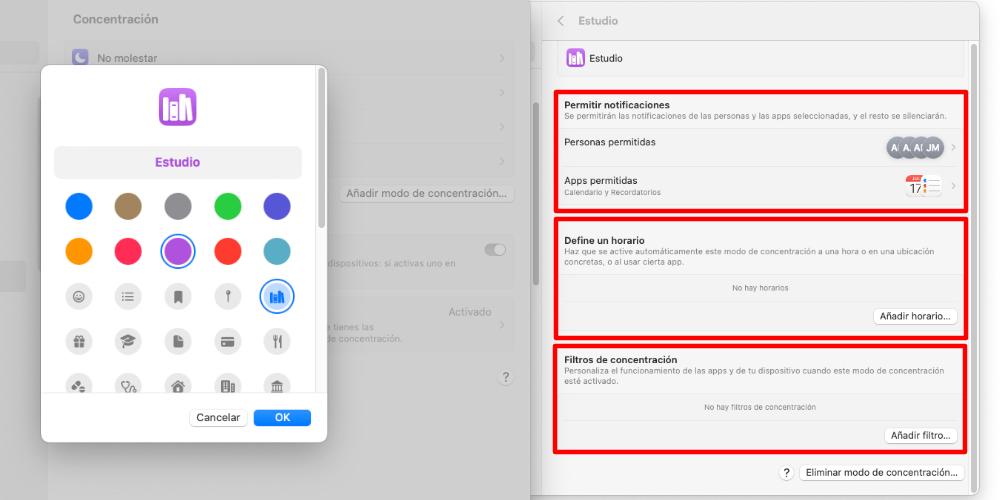
Cuando tengamos configurados todos estos apartados, el modo de concentración ya estará listo. Para activarlo, tan solo tendremos que ir al Centro de Control, elegir la opción Concentración y pulsar sobre el modo que queramos activar. Si no tenemos un horario definido, deberemos hacer lo mismo para desactivarlo. También podemos activarlos desde el iPhone y el iPad y que también apliquen al Mac. Para poder compartir estos modos, en Ajustes del Sistema > Concentración, deberemos seleccionar la casilla Compartir entre dispositivos. Así, si tenemos un iPhone o un iPad con el mismo ID de Apple y conectado a la misma red Wi-Fi, se activará en todas partes. Si lo desactivamos, también se aplicará al resto de dispositivos.
Recuerda no solo puedes añadir un modo de personalización, sino que puedes añadir tantos modos de concentración como estimes oportuno e incluso puedes eliminar los que ya no utilices. En este sentido, Apple y macOS da completamente liberta de control al usuario.